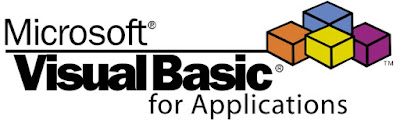|
| Screenshot SMS History Menggunakan Excel |
Pernahkah
sobat bertanya bagaimana caranya memindahkan SMS yang ada di HP kedalam Laptop atau Komputer? Sebenarnya caranya cukup mudah, dan bahkan sobat dapat membuat SMS History sendiri, sehingga bisa jadi seperti diary.
SMS History adalah rumpunan SMS berupa laporan atau rincian secara keseluruhan yang menjabarkan riwayat SMS di handphone anda. Dengan SMS History, sobat dapat menyimpan sms-sms sobat tanpa harus menghapusnya.
Mengapa Tidak Menghapusnya Saja?
Terkadang riwayat SMS penting karena bisa menjadi data yang sewaktu-waktu diperlukan. Dalam kasus tertentu, riwayat SMS bisa dijadikan kenangan atas percakapan yang sobat lakukan dengan seseorang. Sehingga, terkadang kita enggan untuk menghapus riwayat SMS.
Riwayat SMS ini mirip dengan chat history pada sosial media yang sering sobat lakukan misalnya seperti di BBM, Pesan Facebook, DM Twitter, ataupun chat history lainnya.
Sekarang Saya akan berbagi cara mudah membuat SMS History tanpa keterlibatan koneksi internet/online dengan bermodalkan:
- Microsoft Excel
- SMS Backup & Restore (Gratis)
- Media Penyimpanan untuk memindah data SMS ke komputer
Sederhana bukan? Hanya memerlukan tiga aplikasi saja sobat sudah bisa membuat aplikasi SMS History yang dapat dibuka melalui komputer sobat.
Caranya?
Karena mayoritas banyak yang menggunakan OS Android, maka saya membuat tutorial ini untuk pengguna Android dan sejenisnya.
- Download terlebih dahulu aplikasi SMS Backup & Restore di Play Store (link ada dibawah).
- Install SMS Backup & Restore di handphone sobat.
- Jalankan aplikasinya

- Ketuk tombol "Backup" untuk melakukan proses backup SMSnya.
- Set pengaturan seperti diatas. Setting tersebut agar kita dapat mengekspor SMS kita dengan ketentuan menyimpan seluruh percakapan dan juga tanpa mengunggah ke media penyimpanan online.

- Jika sudah selesai maka akan muncul laporan pengeksporannya dan data sms sudah tersimpan. Sobat dapat menutup aplikasi, memindah data sms ke komputer dan beralih ke tahap selanjutnya.
Memindahkan data SMS ke Excel
Sekarang kita akan mengimpor data SMS kedalam Microsoft Excel. Untuk memasukkan file SMS yang sudah kita backup tadi, lakukan langkah-langkah berikut:
- Buka Microsoft Excel.
- Klik pada menu Data
- Pilih From Other Sources
- Klik From XML Data Import.
Excel akan meminta untuk mengalokasikan file SMSnya. Secara default file SMS terletak di folder SMSBackupRestore di kartu SD sobat. Pilih file yang berekstensi *.xml.
Data akan terimpor seperti pada gambar berikut:
Menambahkan Sedikit Rumus Excel
Hapus beberapa kolom yang tidak penting dan sisakan beberapa kolom sebagai berikut:
Agar format bawaan tidak mengganggu, kita hapus dulu formatnya dengan cara menekan CTRL + A untuk menyeleksi keseluruhan sel, kemudian pada menu Home > Pilih gambar penghapus dibawah ini:
Lalu klik Clear Formats. Tampilan akan distandarisasi seperti format awal.
Tambahkan kolom baru disebelah kiri kolom body. Untuk menambahkan kolom sobat bisa menekan klik kanan pada Kolom E, kolom diatas header kolom body, kemudian pilih Insert. Akan muncul kolom baru, kolom ini akan digunakan untuk menampilkan hari.
Oh iya hampir lupa, sebelum lanjut coba sobat aktifkan dulu
Menu Developer, kita akan membuat user-defined function terlebih dahulu untuk menentukan hari lewat tanggal pengiriman SMS.
Pada Menu Developer, klik View Code untuk menampilkan kode editor. Kita buat satu module yaitu dengan cara klik kanan pada VBAProject kemudian pilih Insert dan klik module.
Copykan sintaks VBA dibawah ini kedalam module yang dibuat tadi:
Option Explicit
Function WEEKDAYNAME(day As Long) As String
Dim x As String
If day = 2 Then
x = "Senin"
ElseIf day = 3 Then
x = "Selasa"
ElseIf day = 4 Then
x = "Rabu"
ElseIf day = 5 Then
x = "Kamis"
ElseIf day = 6 Then
x = "Jum'at"
ElseIf day = 7 Then
x = "Sabtu"
ElseIf day = 1 Then
x = "Minggu"
End If
WEEKDAYNAME = x
End Function
Sip, kita sudah membuat function untuk menampilkan hari. Sekarang kembali ke data SMS tadi, kita lanjutkan pada kolom yang sudah kita buat.
Pada kolom yang sudah kita buat tadi, isikan formula sebagai berikut:
=IF(LEN(G2)>=17;IF(LEN(G2)=18;weekdayname(WEEKDAY((LEFT(SUBSTITUTE(G2;" ";"-");9))));IF(LEN(G2)=17;weekdayname(WEEKDAY((LEFT(SUBSTITUTE(G2;" ";"-");8))));IF(LEN(G2)=19;weekdayname(WEEKDAY((LEFT(SUBSTITUTE(G2;" ";"-");10)))))));weekdayname(WEEKDAY((LEFT(SUBSTITUTE(G2;".";"-");10)))))
Kemudian tekan Enter dan lihat apa yang terjadi.
Sekarang kita akan membuat Nama Pengirim dengan memanfaatkan kolom contact_name.
Kita buat kolom lagi seperti tadi, disamping kolomnya body, kemudian isikan formula sebagai berikut:
=IF([@type]=1;[@[contact_name]];"Saya")
Tekan Enter dan hasil akhirnya seperti ini:
Data diatas belum urut, maka kita perlu mengurutkannya agar enak dan mudah dibaca. Kita akan memanfaatkan fitur Sort & Filter.
- Pada Home, klik fitur Sort & Filter. Kemudian Custom Sort.
- Kolom Sort by isi dengan 'date' untuk mengurutkan data berdasarkan tanggal.
- Kolom Order diganti menjadi Largest to Smallest.
- Klik OK.
Data akan terurut dan enak dibaca. Aplikai SMS History sobat sudah jadi, namun kurang gagah rasanya jika belum didesain tampilannya. Sobat bisa mendesainnya sendiri sesuai dengan selera dengan menggunakan beberapa fitur yang terdapat pada Excel seperti Fill Color, dan lain sebagainya.
Tapi masih ada beberapa kolom yang ambigu, sobat bisa menghide-nya agar tidak mengganggu, yaitu dengan cara klik kanan pada Huruf Kolomnya dan pilih Hide. Menyembunyikan data tidak akan memengaruhi data lain.
Pada akhirnya, setelah proses desain dan menyembunyikan beberapa kolom yang tidak penting, jadilah aplikasi SMS History Sederhana menggunakan VBA Excel. Untuk menyimpannya, sobat harus menyimpannya dalam tipe file berekstensi *.xltm yaitu file berekstensi Macro Aktif.
Cara membacanya adalah dari bawah keatas, agar terkesan historis menanjak. Tapi sobat bisa mengubahnya menjadi menurun di Sort & Filter.
Jika sobat memiliki pertanyaan, request, atau kesulitan, sobat dapat menanyakannya pada kolom komentar, saya akan mencoba merespon secepat mungkin.
Download Aplikasi yang diperlukan: